Как перейти на страницу вверх и вниз на Mac
[ad_1]
Для перехода на страницу вверх и вниз на Mac требуется сочетание функциональных клавиш и клавиш со стрелками. Ниже вы найдете более подробную информацию о том, как перейти на Page Up и Page Down на MacBook.
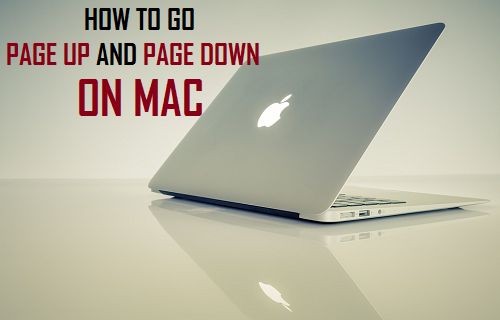
Перейти на страницу вверх и страницу вниз на Mac
Те, кто переходит на Mac из Windows, часто с удивлением обнаруживают, что клавиатуры Apple и встроенные клавиатуры MacBook не имеют клавиш «Page Up» и «Page Down».
Если это то, с чем вы имеете дело, ниже вы найдете шаги для перехода на страницу вверх и вниз на Mac, на клавиатуре Apple, встроенной клавиатуре MacBook, а также, если вы используете клавиатуру Windows на Mac Mini.
Как перейти на страницу вверх на Mac
Если вы внимательно посмотрите на клавиатуру Mac, вы сможете найти значок «Fn”В нижнем левом углу клавиатуры.
Кроме того, вы должны увидеть Стрелка вверх и Клавиша со стрелкой вниз расположен в правом нижнем углу клавиатуры Mac (см. изображение ниже).
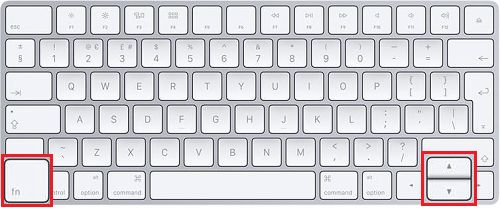
Чтобы перейти на страницу вверх, используйте FN + стрелка вверх Комбинация клавиш. Использование этой комбинации клавиш позволит вам выполнить «страницу вверх», эквивалентную клавиатуре Windows.
Как перейти на страницу вниз на Mac
Как вы, должно быть, уже догадались, переход на Page Down очень похож на переход на Page Up.
На этот раз вы будете использовать FN + стрелка вниз Сочетание клавиш для выполнения Page Down, эквивалентного клавиатуре Windows.
Как перейти на страницу вверх и вниз на Mac с помощью клавиатуры Windows
Если вы используете клавиатуру Windows на Mac Mini, вы можете легко перейти на страницу вверх или вниз с помощью клавиш Page up и Page Down на клавиатуре Windows.
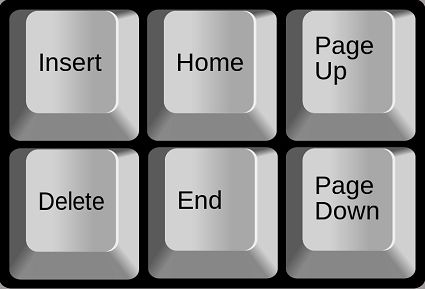
Вы также можете использовать Windows + стрелка вверх комбинация клавиш для перехода на страницу вверх и Windows + стрелка вниз Комбинация клавиш для перехода на страницу вниз.
- Как включить режим «Картинка в картинке» на Mac
- Как остановить автоматический переход Mac в спящий режим
[ad_2]
